OPEL MOKKA 2014 Příručka k informačnímu systému (in Czech)
Manufacturer: OPEL, Model Year: 2014, Model line: MOKKA, Model: OPEL MOKKA 2014Pages: 229, velikost PDF: 4.78 MB
Page 101 of 229
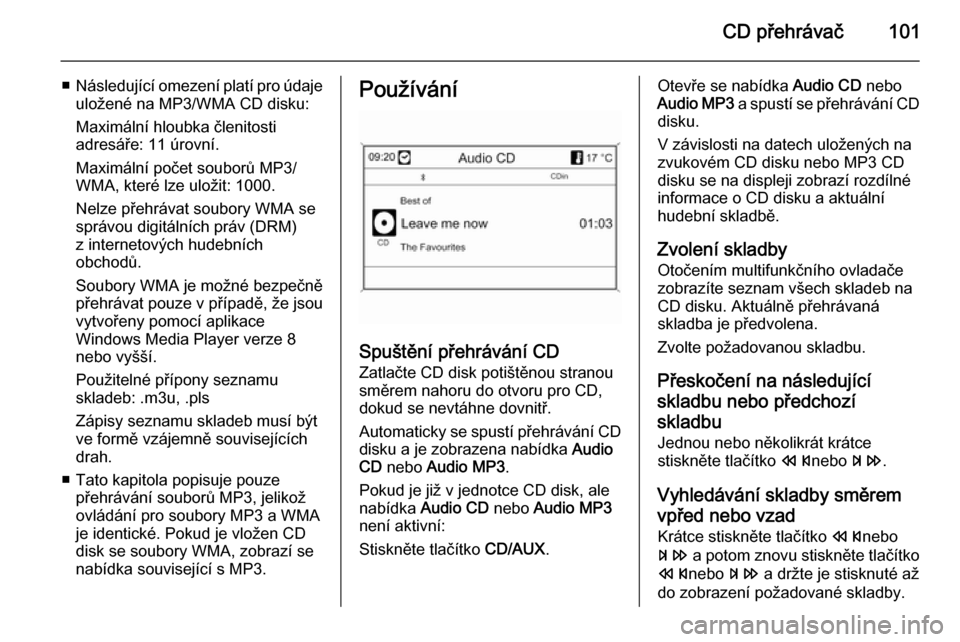
CD přehrávač101
■Následující omezení platí pro údaje
uložené na MP3/WMA CD disku:
Maximální hloubka členitosti
adresáře: 11 úrovní.
Maximální počet souborů MP3/
WMA, které lze uložit: 1000.
Nelze přehrávat soubory WMA se
správou digitálních práv (DRM)
z internetových hudebních
obchodů.
Soubory WMA je možné bezpečně
přehrávat pouze v případě, že jsou
vytvořeny pomocí aplikace
Windows Media Player verze 8
nebo vyšší.
Použitelné přípony seznamu
skladeb: .m3u, .pls
Zápisy seznamu skladeb musí být
ve formě vzájemně souvisejících
drah.
■ Tato kapitola popisuje pouze přehrávání souborů MP3, jelikož
ovládání pro soubory MP3 a WMA
je identické. Pokud je vložen CD
disk se soubory WMA, zobrazí se nabídka související s MP3.Používání
Spuštění přehrávání CD
Zatlačte CD disk potištěnou stranou
směrem nahoru do otvoru pro CD,
dokud se nevtáhne dovnitř.
Automaticky se spustí přehrávání CD disku a je zobrazena nabídka Audio
CD nebo Audio MP3 .
Pokud je již v jednotce CD disk, ale
nabídka Audio CD nebo Audio MP3
není aktivní:
Stiskněte tlačítko CD/AUX.
Otevře se nabídka Audio CD nebo
Audio MP3 a spustí se přehrávání CD
disku.
V závislosti na datech uložených na
zvukovém CD disku nebo MP3 CD
disku se na displeji zobrazí rozdílné
informace o CD disku a aktuální
hudební skladbě.
Zvolení skladby
Otočením multifunkčního ovladače
zobrazíte seznam všech skladeb na
CD disku. Aktuálně přehrávaná
skladba je předvolena.
Zvolte požadovanou skladbu.
Přeskočení na následující
skladbu nebo předchozí
skladbu
Jednou nebo několikrát krátce
stiskněte tlačítko snebo u.
Vyhledávání skladby směrem vpřed nebo vzad
Krátce stiskněte tlačítko snebo
u a potom znovu stiskněte tlačítko
s nebo u a držte je stisknuté až
do zobrazení požadované skladby.
Page 102 of 229
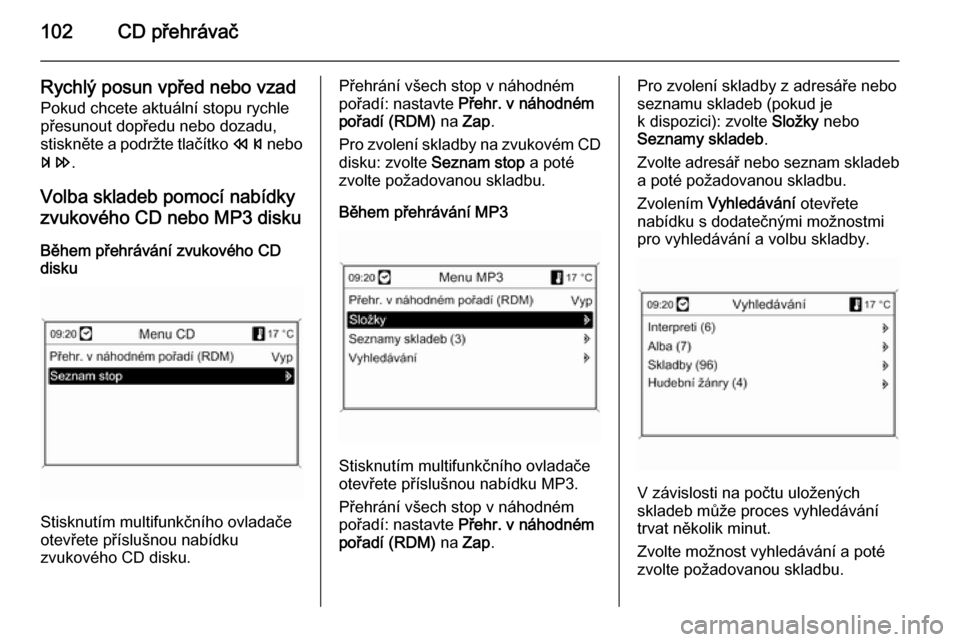
102CD přehrávač
Rychlý posun vpřed nebo vzad
Pokud chcete aktuální stopu rychle
přesunout dopředu nebo dozadu,
stiskněte a podržte tlačítko s nebo
u .
Volba skladeb pomocí nabídky
zvukového CD nebo MP3 disku
Během přehrávání zvukového CD
disku
Stisknutím multifunkčního ovladače
otevřete příslušnou nabídku
zvukového CD disku.
Přehrání všech stop v náhodném
pořadí: nastavte Přehr. v náhodném
pořadí (RDM) na Zap .
Pro zvolení skladby na zvukovém CD disku: zvolte Seznam stop a poté
zvolte požadovanou skladbu.
Během přehrávání MP3
Stisknutím multifunkčního ovladače
otevřete příslušnou nabídku MP3.
Přehrání všech stop v náhodném
pořadí: nastavte Přehr. v náhodném
pořadí (RDM) na Zap .
Pro zvolení skladby z adresáře nebo
seznamu skladeb (pokud je
k dispozici): zvolte Složky nebo
Seznamy skladeb .
Zvolte adresář nebo seznam skladeb
a poté požadovanou skladbu.
Zvolením Vyhledávání otevřete
nabídku s dodatečnými možnostmi
pro vyhledávání a volbu skladby.
V závislosti na počtu uložených
skladeb může proces vyhledávání
trvat několik minut.
Zvolte možnost vyhledávání a poté
zvolte požadovanou skladbu.
Page 103 of 229
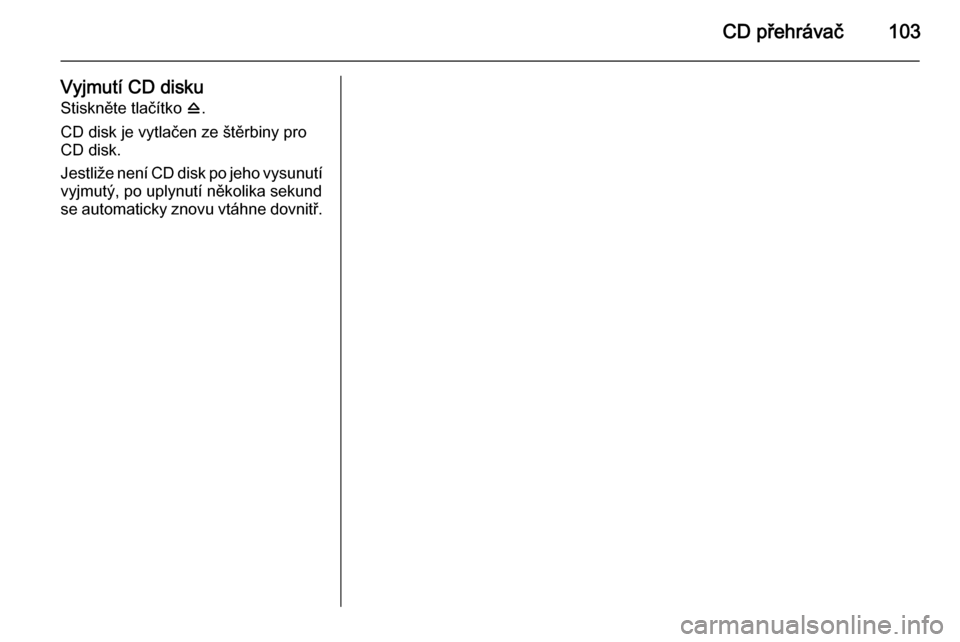
CD přehrávač103
Vyjmutí CD disku
Stiskněte tlačítko d.
CD disk je vytlačen ze štěrbiny pro
CD disk.
Jestliže není CD disk po jeho vysunutí vyjmutý, po uplynutí několika sekund
se automaticky znovu vtáhne dovnitř.
Page 104 of 229
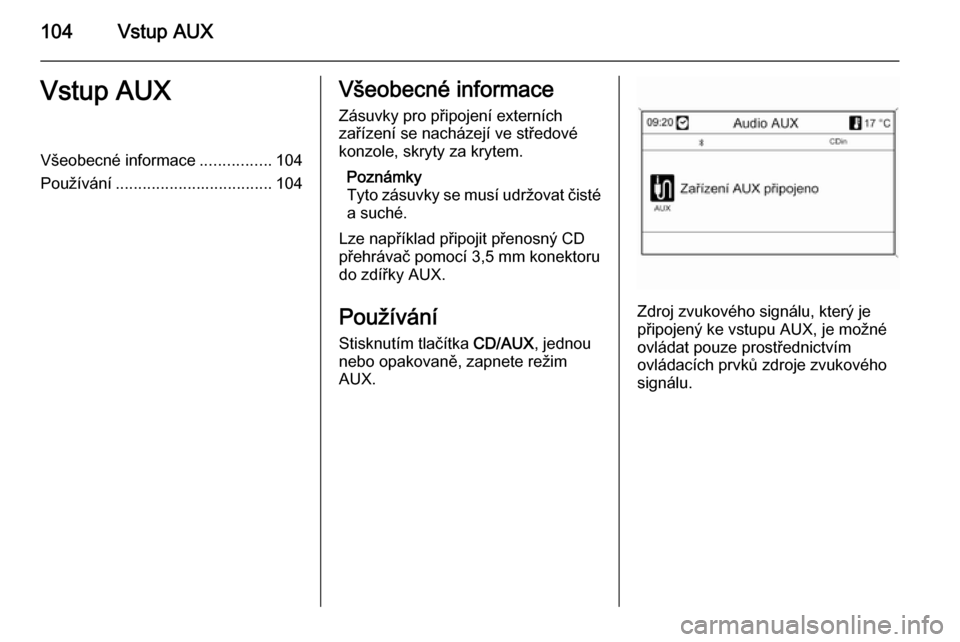
104Vstup AUXVstup AUXVšeobecné informace................104
Používání ................................... 104Všeobecné informace
Zásuvky pro připojení externích
zařízení se nacházejí ve středové
konzole, skryty za krytem.
Poznámky
Tyto zásuvky se musí udržovat čisté
a suché.
Lze například připojit přenosný CD
přehrávač pomocí 3,5 mm konektoru
do zdířky AUX.
Používání Stisknutím tlačítka CD/AUX, jednou
nebo opakovaně, zapnete režim AUX.
Zdroj zvukového signálu, který je
připojený ke vstupu AUX, je možné
ovládat pouze prostřednictvím
ovládacích prvků zdroje zvukového
signálu.
Page 105 of 229
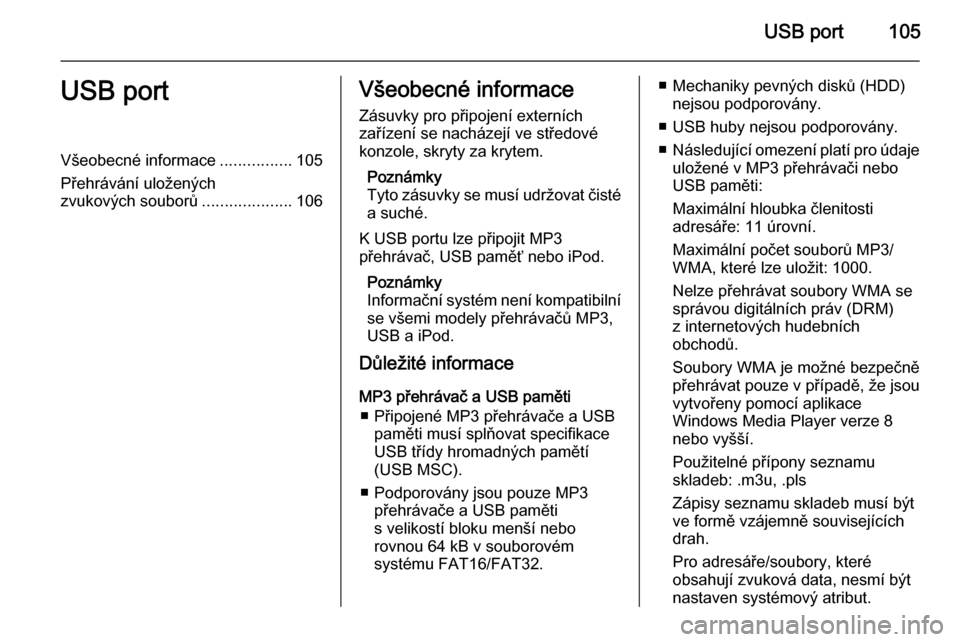
USB port105USB portVšeobecné informace................105
Přehrávání uložených
zvukových souborů ....................106Všeobecné informace
Zásuvky pro připojení externích
zařízení se nacházejí ve středové
konzole, skryty za krytem.
Poznámky
Tyto zásuvky se musí udržovat čisté
a suché.
K USB portu lze připojit MP3
přehrávač, USB paměť nebo iPod.
Poznámky
Informační systém není kompatibilní se všemi modely přehrávačů MP3,
USB a iPod.
Důležité informace
MP3 přehrávač a USB paměti ■ Připojené MP3 přehrávače a USB paměti musí splňovat specifikaceUSB třídy hromadných pamětí
(USB MSC).
■ Podporovány jsou pouze MP3 přehrávače a USB paměti
s velikostí bloku menší nebo
rovnou 64 kB v souborovém
systému FAT16/FAT32.■ Mechaniky pevných disků (HDD) nejsou podporovány.
■ USB huby nejsou podporovány.
■ Následující omezení platí pro údaje
uložené v MP3 přehrávači nebo
USB paměti:
Maximální hloubka členitosti
adresáře: 11 úrovní.
Maximální počet souborů MP3/
WMA, které lze uložit: 1000.
Nelze přehrávat soubory WMA se
správou digitálních práv (DRM)
z internetových hudebních
obchodů.
Soubory WMA je možné bezpečně
přehrávat pouze v případě, že jsou
vytvořeny pomocí aplikace
Windows Media Player verze 8
nebo vyšší.
Použitelné přípony seznamu
skladeb: .m3u, .pls
Zápisy seznamu skladeb musí být
ve formě vzájemně souvisejících
drah.
Pro adresáře/soubory, které
obsahují zvuková data, nesmí být
nastaven systémový atribut.
Page 106 of 229
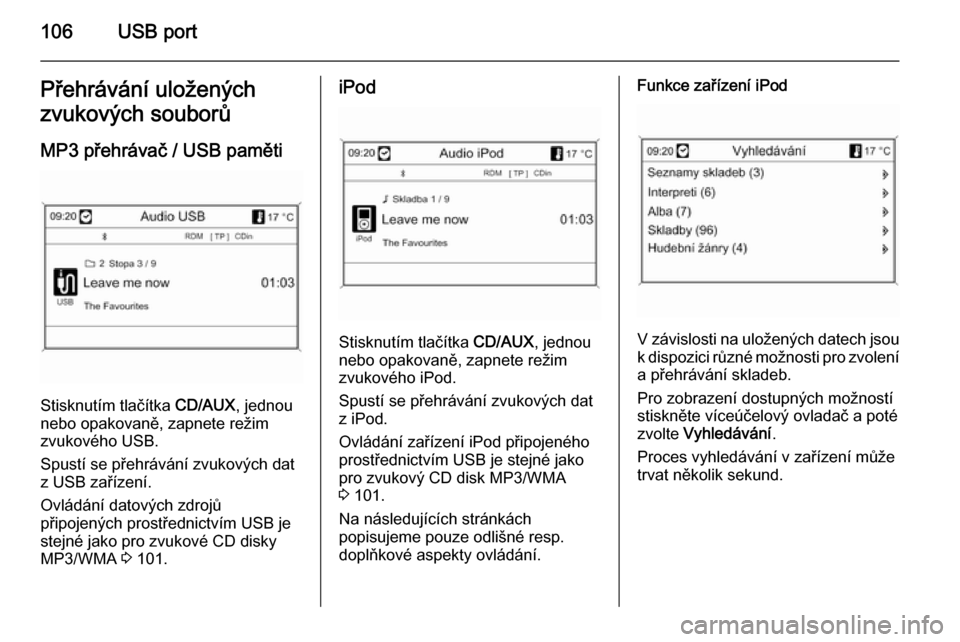
106USB portPřehrávání uložených
zvukových souborů
MP3 přehrávač / USB paměti
Stisknutím tlačítka CD/AUX, jednou
nebo opakovaně, zapnete režim zvukového USB.
Spustí se přehrávání zvukových dat
z USB zařízení.
Ovládání datových zdrojů
připojených prostřednictvím USB je
stejné jako pro zvukové CD disky
MP3/WMA 3 101.
iPod
Stisknutím tlačítka CD/AUX, jednou
nebo opakovaně, zapnete režim zvukového iPod.
Spustí se přehrávání zvukových dat
z iPod.
Ovládání zařízení iPod připojeného
prostřednictvím USB je stejné jako
pro zvukový CD disk MP3/WMA
3 101.
Na následujících stránkách
popisujeme pouze odlišné resp.
doplňkové aspekty ovládání.
Funkce zařízení iPod
V závislosti na uložených datech jsou
k dispozici různé možnosti pro zvolení a přehrávání skladeb.
Pro zobrazení dostupných možností
stiskněte víceúčelový ovladač a poté zvolte Vyhledávání .
Proces vyhledávání v zařízení může
trvat několik sekund.
Page 107 of 229
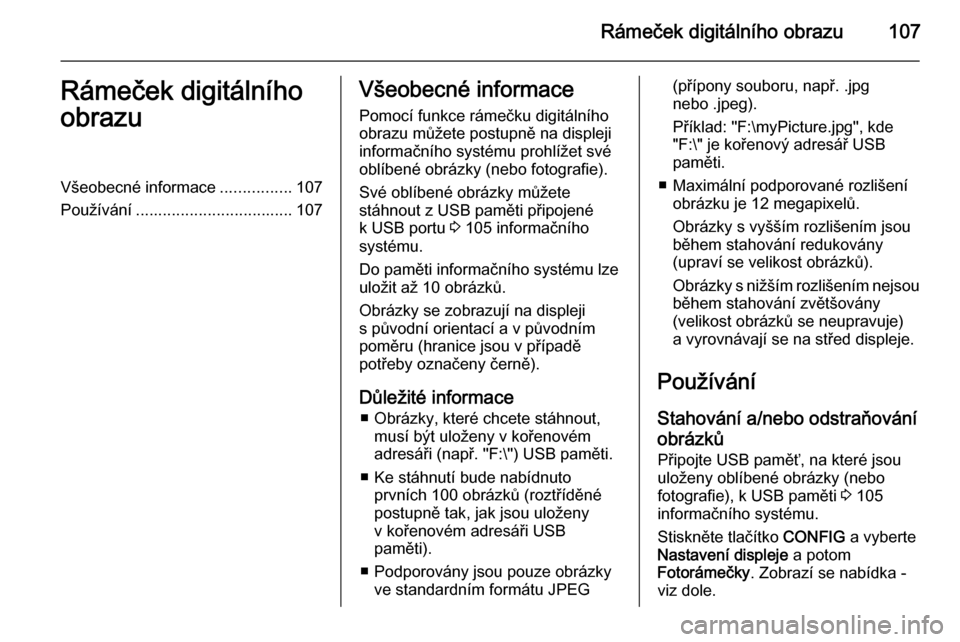
Rámeček digitálního obrazu107Rámeček digitálního
obrazuVšeobecné informace ................107
Používání ................................... 107Všeobecné informace
Pomocí funkce rámečku digitálního
obrazu můžete postupně na displeji
informačního systému prohlížet své
oblíbené obrázky (nebo fotografie).
Své oblíbené obrázky můžete
stáhnout z USB paměti připojené
k USB portu 3 105 informačního
systému.
Do paměti informačního systému lze
uložit až 10 obrázků.
Obrázky se zobrazují na displeji
s původní orientací a v původním
poměru (hranice jsou v případě
potřeby označeny černě).
Důležité informace ■ Obrázky, které chcete stáhnout, musí být uloženy v kořenovém
adresáři (např. "F:\") USB paměti.
■ Ke stáhnutí bude nabídnuto prvních 100 obrázků (roztříděné
postupně tak, jak jsou uloženy
v kořenovém adresáři USB
paměti).
■ Podporovány jsou pouze obrázky ve standardním formátu JPEG(přípony souboru, např. .jpg
nebo .jpeg).
Příklad: "F:\myPicture.jpg", kde
"F:\" je kořenový adresář USB
paměti.
■ Maximální podporované rozlišení obrázku je 12 megapixelů.
Obrázky s vyšším rozlišením jsou
během stahování redukovány
(upraví se velikost obrázků).
Obrázky s nižším rozlišením nejsou
během stahování zvětšovány
(velikost obrázků se neupravuje)
a vyrovnávají se na střed displeje.
Používání Stahování a/nebo odstraňování
obrázků
Připojte USB paměť, na které jsou uloženy oblíbené obrázky (nebo
fotografie), k USB paměti 3 105
informačního systému.
Stiskněte tlačítko CONFIG a vyberte
Nastavení displeje a potom
Fotorámečky . Zobrazí se nabídka -
viz dole.
Page 108 of 229
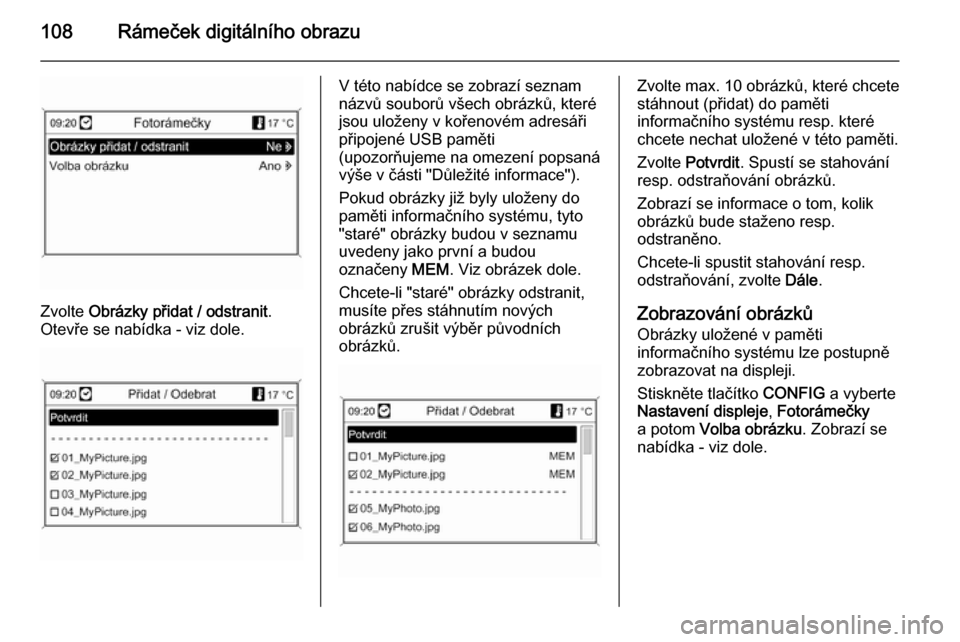
108Rámeček digitálního obrazu
Zvolte Obrázky přidat / odstranit .
Otevře se nabídka - viz dole.
V této nabídce se zobrazí seznam
názvů souborů všech obrázků, které
jsou uloženy v kořenovém adresáři připojené USB paměti
(upozorňujeme na omezení popsaná výše v části "Důležité informace").
Pokud obrázky již byly uloženy do
paměti informačního systému, tyto
"staré" obrázky budou v seznamu
uvedeny jako první a budou
označeny MEM. Viz obrázek dole.
Chcete-li "staré" obrázky odstranit,
musíte přes stáhnutím nových
obrázků zrušit výběr původních
obrázků.Zvolte max. 10 obrázků, které chcete stáhnout (přidat) do paměti
informačního systému resp. které
chcete nechat uložené v této paměti.
Zvolte Potvrdit . Spustí se stahování
resp. odstraňování obrázků.
Zobrazí se informace o tom, kolik
obrázků bude staženo resp.
odstraněno.
Chcete-li spustit stahování resp.
odstraňování, zvolte Dále.
Zobrazování obrázků Obrázky uložené v paměti
informačního systému lze postupně
zobrazovat na displeji.
Stiskněte tlačítko CONFIG a vyberte
Nastavení displeje , Fotorámečky
a potom Volba obrázku . Zobrazí se
nabídka - viz dole.
Page 109 of 229
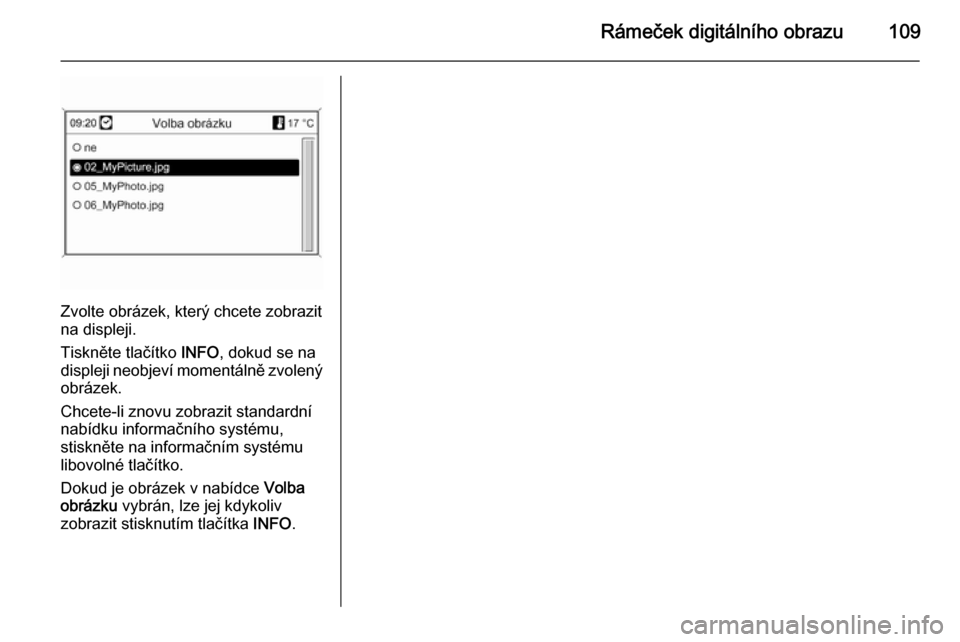
Rámeček digitálního obrazu109
Zvolte obrázek, který chcete zobrazit
na displeji.
Tiskněte tlačítko INFO, dokud se na
displeji neobjeví momentálně zvolený
obrázek.
Chcete-li znovu zobrazit standardní nabídku informačního systému,
stiskněte na informačním systému
libovolné tlačítko.
Dokud je obrázek v nabídce Volba
obrázku vybrán, lze jej kdykoliv
zobrazit stisknutím tlačítka INFO.
Page 110 of 229
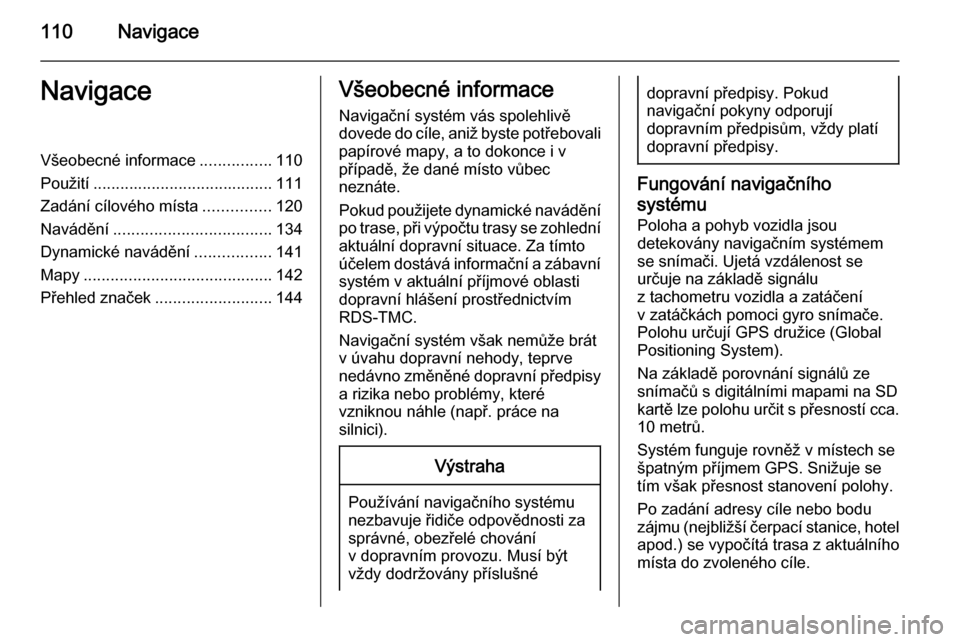
110NavigaceNavigaceVšeobecné informace................110
Použití ........................................ 111
Zadání cílového místa ...............120
Navádění ................................... 134
Dynamické navádění .................141
Mapy .......................................... 142
Přehled značek .......................... 144Všeobecné informace
Navigační systém vás spolehlivě
dovede do cíle, aniž byste potřebovali papírové mapy, a to dokonce i v
případě, že dané místo vůbec
neznáte.
Pokud použijete dynamické navádění po trase, při výpočtu trasy se zohlední
aktuální dopravní situace. Za tímto
účelem dostává informační a zábavní systém v aktuální příjmové oblasti
dopravní hlášení prostřednictvím
RDS-TMC.
Navigační systém však nemůže brát
v úvahu dopravní nehody, teprve
nedávno změněné dopravní předpisy a rizika nebo problémy, které
vzniknou náhle (např. práce na
silnici).Výstraha
Používání navigačního systému
nezbavuje řidiče odpovědnosti za
správné, obezřelé chování
v dopravním provozu. Musí být vždy dodržovány příslušné
dopravní předpisy. Pokud
navigační pokyny odporují
dopravním předpisům, vždy platí
dopravní předpisy.
Fungování navigačního
systému Poloha a pohyb vozidla jsou
detekovány navigačním systémem
se snímači. Ujetá vzdálenost se
určuje na základě signálu
z tachometru vozidla a zatáčení
v zatáčkách pomoci gyro snímače.
Polohu určují GPS družice (Global
Positioning System).
Na základě porovnání signálů ze
snímačů s digitálními mapami na SD
kartě lze polohu určit s přesností cca. 10 metrů.
Systém funguje rovněž v místech se
špatným příjmem GPS. Snižuje se
tím však přesnost stanovení polohy.
Po zadání adresy cíle nebo bodu
zájmu (nejbližší čerpací stanice, hotel apod.) se vypočítá trasa z aktuálního
místa do zvoleného cíle.